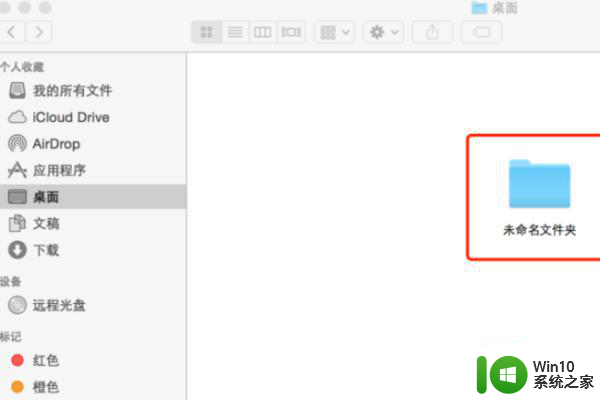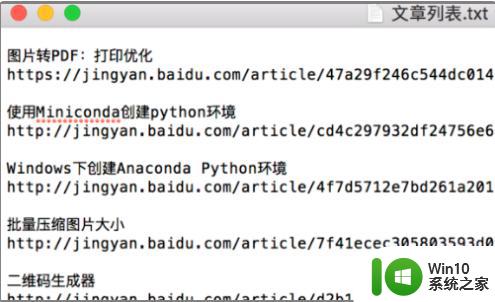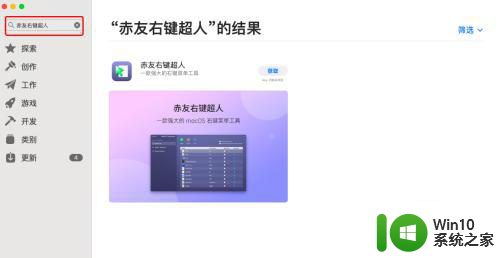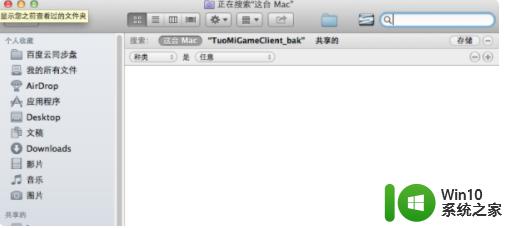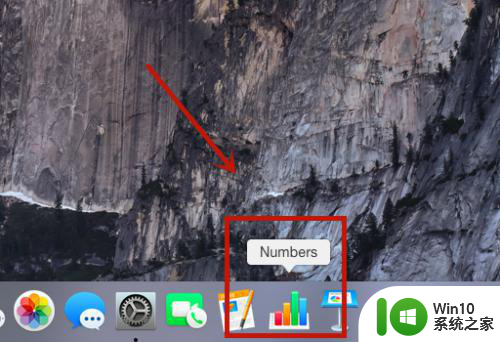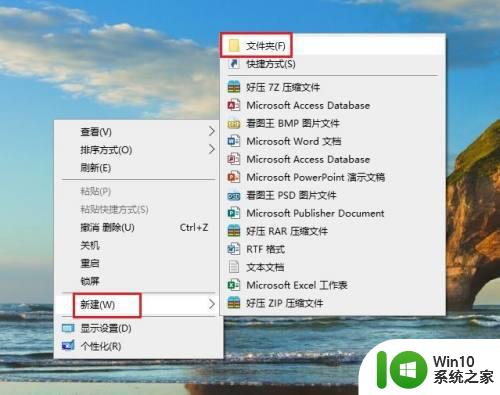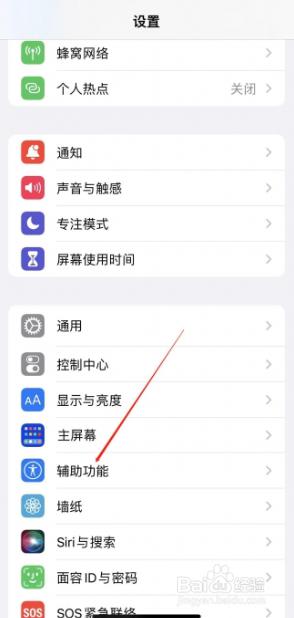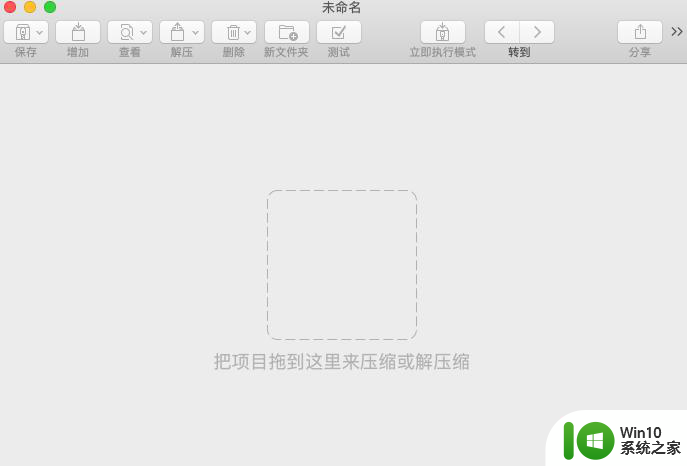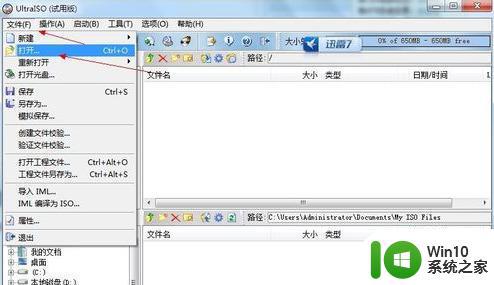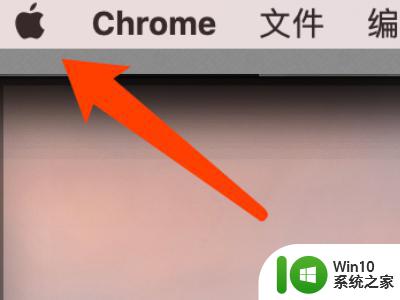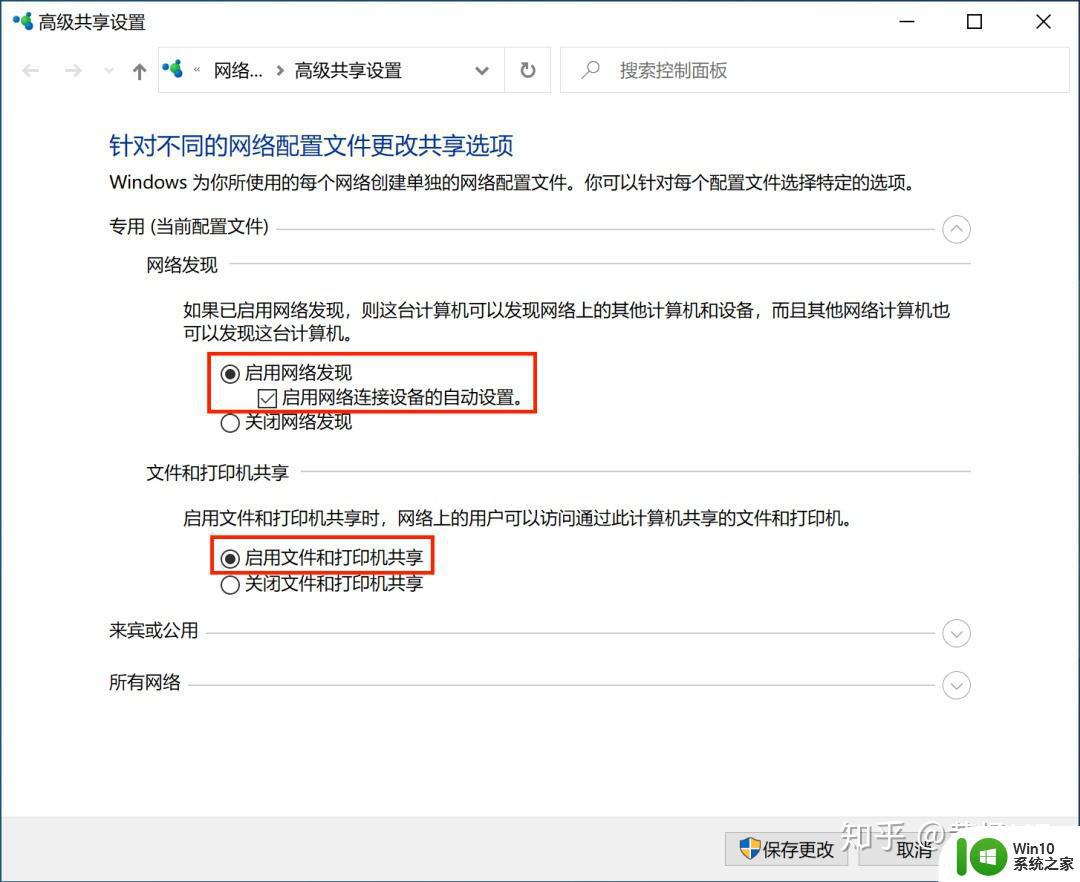找出苹果电脑字体文件夹的操作方法 苹果电脑字体文件夹怎么打开
更新时间:2023-01-13 14:39:20作者:cblsl
苹果电脑和Windows操作系统界面有很大不同,文件夹存放位置也有所不同,例如字体文件夹位置,还有很多用户不清楚在哪里,有的用户觉得苹果电脑字体不好看,想要重新添加安装,但一直找不到苹果电脑字体文件夹,针对这个疑问,我们只要打开字体包就可以,下面看看操作方法。
具体方法如下:
1、首先点开底部dock栏的“小火箭”按钮。

2、接着打开其中的“其他”文件夹。
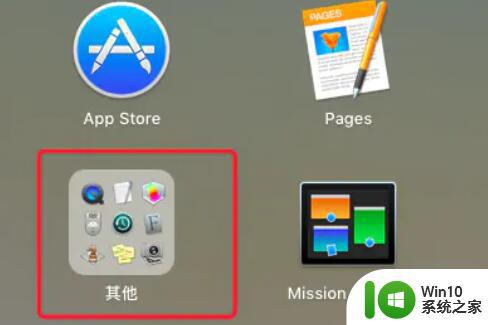
3、打开后,就能看到“字体册”了,这就是字体文件夹。
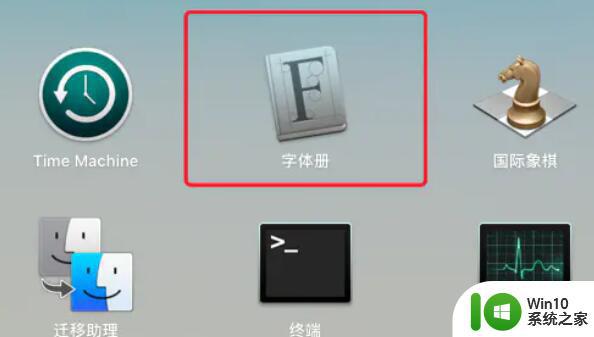
4、如果想要安装字体,只要点击上方“+”号。
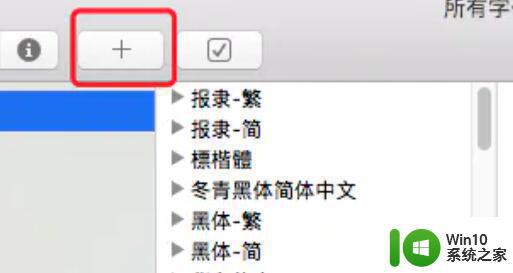
5、随后找到想要安装的字体。
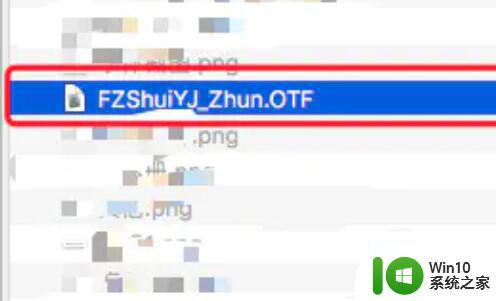
6、最后点击“安装选中的项目”即可。
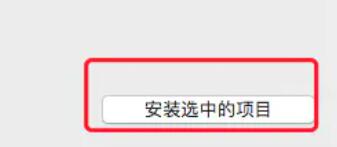
根据教程步骤设置,轻松打开苹果电脑字体文件夹,然后添加选择自己想要安装的字体,希望可以帮助到大家。